初心者にもわかるCubaseAI8の使い方Part9 UR22mkIIでマイク録音
前回はSteinberg UR22mkIIに直接ギターを接続して録音する方法をご紹介しましたが、今回はマイクを接続してボーカルを録音する方法をご紹介します。
とはいうものの、ギターを接続して録音するのとほとんど変わりません。
マイクについて
接続の前にマイクについて少し説明します。
マイクには大きく分けてダイナミック型とコンデンサー型の2種類があります。
普段生活していて目にするのはほとんどがダイナミック型で、コンデンサー型を目にすることはあまりありません。
カラオケボックスにあるマイクもダイナミック型です。
ダイナミック型は耐久性が高く扱い易いのが特徴で、広く使われています。
一方コンデンサー型はとてもデリケートで扱いに注意が必要で、一般の人が使う機会はほとんどありません。
実況やナレーションの録音であればそうでもないかもしれませんが、ボーカル(歌)をレコーディングする際にダイナミック型のマイクで録って聴いてみると、なんか違うなあと感じる人が多いのではないかと思います。
私の主観で言いますので、あくまで1人の考えとして受け取って欲しいのですが、一部を除いた安いダイナミック型のマイクでレコーディングしても、CDで聴けるような綺麗なボーカルにはなりません。
歌い上げる系のボーカルですね。
安価に手に入るダイナミック型のマイクでは低音が強調され高域が出にくいのです。
理由はマイクの特性にあるそうなのですが、そこまで詳しくないので説明できません。興味がある人は調べてみてください。要するに安価なダイナミック型のマイクでクリアなボーカルを録るのは難しいのです。
もちろんダイナミック型でボーカルをレコーディングするアーティストもいます。プロの世界では普通に使われていても不思議ではありません。
U2のボノはSHUREのSM57という代表的なダイナミック型のマイクでよくレコーディングしていたというのを聞いたことがありますが(有名な曲ですとVirtigoはそうなんだろうなって感じの音です。違ってたらごめんなさい)、SM57はかなり安価です。ガレージ系の音楽にも合うんじゃないでしょうか。
ですが我々アマチュアが一般的にCDで聴けるようなボーカルの音に近づけるためにはコンデンサー型が近道だと思います。
もちろんDTMを始めたばかりの人は、安価なダイナミック型マイクでまず試してみてもいいと思います、そうそう壊れませんし。しかし現在はかなり安価なコンデンサー型も出てきています。安価なものは必ずしも思うような性能を得られないかもしれませんが、一度挑戦してみてはいかがでしょうか。
私としてはオーディオテクニカ、AKGあたりを狙えば安価でもそうそう期待を裏切られることはないんじゃないかと思います。
中華メーカーの激安コンデンサーマイクはおすすめしません。
ちなみに私はAKGのコンデンサーマイクを使用しています。
マイクの接続
ダイナミック型とコンデンサー型では接続方法が少しだけ違うので、まずはダイナミック型マイクの接続方法を紹介します。
ダイナミック型マイクの接続
ギターの時と同じように、まずはINPUT1のGAIN、INPUT2のGAIN、OUTPUT、PHONEの各ノブを最小にします。INPUT2のHi-ZスイッチがOFFになっていることを確認してください。そしてUR22mkII裏面の+48Vと表示があるスイッチもOFFになっていることを確認して、オンになっていたらオフにしてください。下の画像の矢印のところです。

そしてマイクをUR22mkIIのINPUT1端子に接続します。
なおマイクの場合ばHi-ZスイッチをONにする必要はありません。
そしてマイクで声を出しながらIINPUT1のGAINノブを徐々に上げていき、歌っていて一番声のボリュームが大きくなる時にUR22mkIIのPEAKインジケーターが一瞬点灯する位置にGAINノブを調節しましょう。
ギターの記事でも説明しましたが、最初はそこまで厳密に調節しようとしなくてもいいと思います。本番のレコーディングの時に気にしましょう
あとはCubaseを起動してトラックを作成し、録音するだけです。
これは前のギターの録音の方法でも紹介しているので省略します。アンプシミュレーターはインサート(挿入)する必要ありません。
ダイナミックマイクでのレコーディングする際の注意点があります。
安価なダイナミックマイクの殆どには指向性というものがあり、音の入力方向の範囲が限られていて、音源との距離もシビアなものです。
歌っている時にマイクとの角度や距離がズレると、かなり音が変わってしまいます。特に距離の違いによる変化は大きいと思います。
そうならないように、マイクとの距離や角度を一定に保つようにすることがポイントです。
録音が終了してマイクを外すときもUR22mkIIの全てのノブを最小にしてから行いましょう。
コンデンサー型マイクの接続方法
✳︎ここではUSB接続のコンデンサーマイクの接続方法は紹介していません。
コンデンサーマイクの場合は取り扱いに細心の注意が必要です。詳しくはマイクの説明書をよく読みましょう。とても大事なことで、扱いを間違えるとマイクが壊れてしまうことも普通にあります。
まずダイナミックマイクの時と同じように、UR22mkIIのすべてのノブを最小にします。Hi-ZスイッチがOFFになっていることを確認します。
次が重要で、裏面の+48VスイッチがOFFになっていることをしっかりと確認しましょう。確実に。これがONになっている状態でマイクを接続するとマイクが壊れる可能性があります。
コンデンサーマイクには専用の電源が必要で、ファンタム電源と呼ばれるものなのですがUR22mkIIにはこれが搭載されていて+48VのスイッチはこれのON/OFFを切り替えるスイッチです。基本的にこの電源を利用するにはXLR端子のケーブルが必要です。
+48VスイッチがOFFになっていることを確認したら、マイクをINPUT1に接続します。
接続したら、裏面の+48Vのスイッチをオンにします。
あとはダイナミック型マイクの手順と同じで、トラックを作成して録音していきますが、今度は録音が終了してUR22mkIIからマイク(ケーブル)を抜くときにも細心の注意が必要です。
マイクを抜く前にも、UR22mkIIの全てのノブをゼロにします。
次に裏面の+48Vのスイッチをオフにします 。確実に。
そして最後にマイク(ケーブル)をUR22mkIIから抜きます。
必ず+48Vスイッチをオフにしてから抜くということを忘れないでください。接続する時も抜く時も+48Vスイッチはオフの状態で行います。
マイクに限らず楽器等をインターフェイスから外すときは、DAW側の入力トラックのモニターがONになっているとノイズが出る場合があるのでオフにしておくべきです。インターフェイス側の出力を最小にしておけば大丈夫なはずですが、念のためです。
今回はこれで終了です。
初心者にもわかるCubaseAI8の使い方Part10ミキシングその1
初心者にもわかるCubaseAI8の使い方Part8UR22mk2でギター録音
[広告]
DTMerは使うべき! Kindle Unlimited
ご存じの方も多いと思いますが、Amazonの定額電子書籍読み放題サービス「Kindle Unlimited」。
漫画とか雑誌のサービスというイメージを持たれてる方も多いかと思いますが、実は音楽関連書籍がかなり豊富です。
例えばギターの教則本や音楽理論系、そしてDTM関連の書籍もかなり豊富に読むことができます。
そして何よりDTMer必見の雑誌「サウンド & レコーディングマガジン」(通称:サンレコ)も今のところ(2023/3現在)読み放題対象です!(最新号が出てから登場まで多少ラグがあるようですが)。もちろんバックナンバーも読むことができます。
私はサンレコに育てられたと言っても過言ではないのです。
これが月額980円で読み放題。知識の宝庫です。ぶっちゃけこんなブログに来る必要ないかもしれません。
サンレコが読めるだけで元が取れている感あるんですが、教則本とか大好きな私にとっては大変にありがたい。
最近、久しぶりにギターにハマってまして「地獄のメカニカル・トレーニングフレーズ」で特訓中です(このシリーズだけでも山ほどある!!)。
初回30日間無料体験もあるのでDTMerの皆さんも是非利用してみてください。
→AmazonUnlimited初回30日間無料体験を見てみる
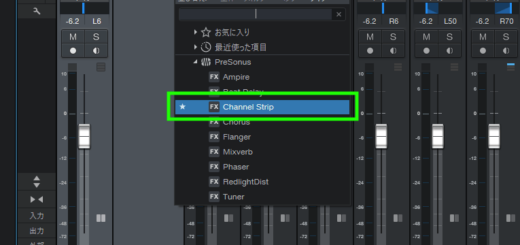
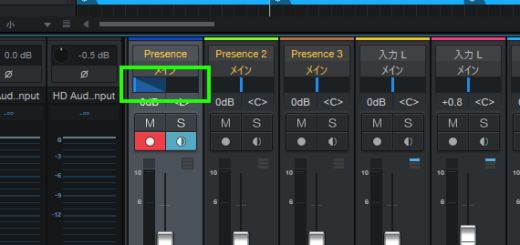
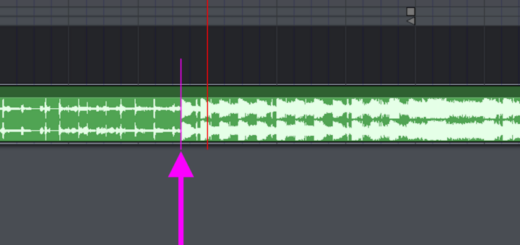
初見です。コンデンサーマイクを使用しているのですが、INPUT1に接続したら左からしか音が出ず、2に接続したら右からしか音が出ません。両方から音を出すためにはどのようにしたらいいでしょうか。
これは聴こえている音声が、PCで使用中のアプリケーションから返って来た音声か、UR22のダイレクトモニタリングの音声(PCを経由していない音声)かで分けて考える必要があります。
どういった環境で使用されているかもう少し詳しく聞きたいところですが、問題がありそうなのは前者の方ではないかなと思います。
PCでCubaseなど何かしらのアプリケーションをお使いでしょうか?
もしCubaseなどのDAWソフトを使用していて、それから返って来た音声が片側から聴こえる場合、理由はおそらくアプリケーション側の入力トラックがステレオトラックになっているからではないかなと思います。
ステレオトラックに入力する時、UR22のINPUT1が左チャンネル、INPUT2が右チャンネルとして扱われます。これはシンセサイザーなどのステレオ出力がある機器を接続する際に使用する為のものです。
なのでどちらか片方にしか接続しなかった場合は、片方からしか聴こえません。
INPUT1に繋いだ場合は左から聴こえるというような感じです。
これを解決するには入力トラックをモノラルに変更するだけです。
そうすれば音は真ん中から聴こえるはずです。両方から聴こえるというよりは真ん中から聴こえると言う方が近いでしょう。
そしてトラック側の定位(PAN設定)をいじれば左右どちらからに寄せる事も出来ます。
私はDAW専門なので他のSkypeのような通話アプリなどは詳しくありませんが、そういう場合でも入力のステレオかモノラルの設定はあるんじゃないかなと思います。
ちなみにダイレクトモニタリングに問題がある場合についてですが、マイクの様なモノラル機器をダイレクトモニタリングした場合は、真ん中からしか聴こえません。
マイクをつないで、UR22のMIXツマミをINPUT側いっぱいにした時に片方からしか聴こえない時は、私ならUR22の故障を疑いますが今回はその可能性は低いのではないかと…
状況が違う場合はまた気軽に質問どうぞ。
質問です。
cubase ai 10を使ってマイクでレコーディングしてるのですが、パソコンのYouTubeやニコニコ動画と一緒に音楽を長しながら録音すると、そのYouTubeやニコニコ動画の音楽も入ってしまいます。
どうすれば自分の声だけ録音できますか?
遅くなってすいません。
まだ解決していなければですが、もしかしてループバック機能がオンになっていませんか?